[Å] iOS10 写真アプリの「メモリー」が超簡単に思い出ムービーを作れて楽しい!新規メモリーの作り方
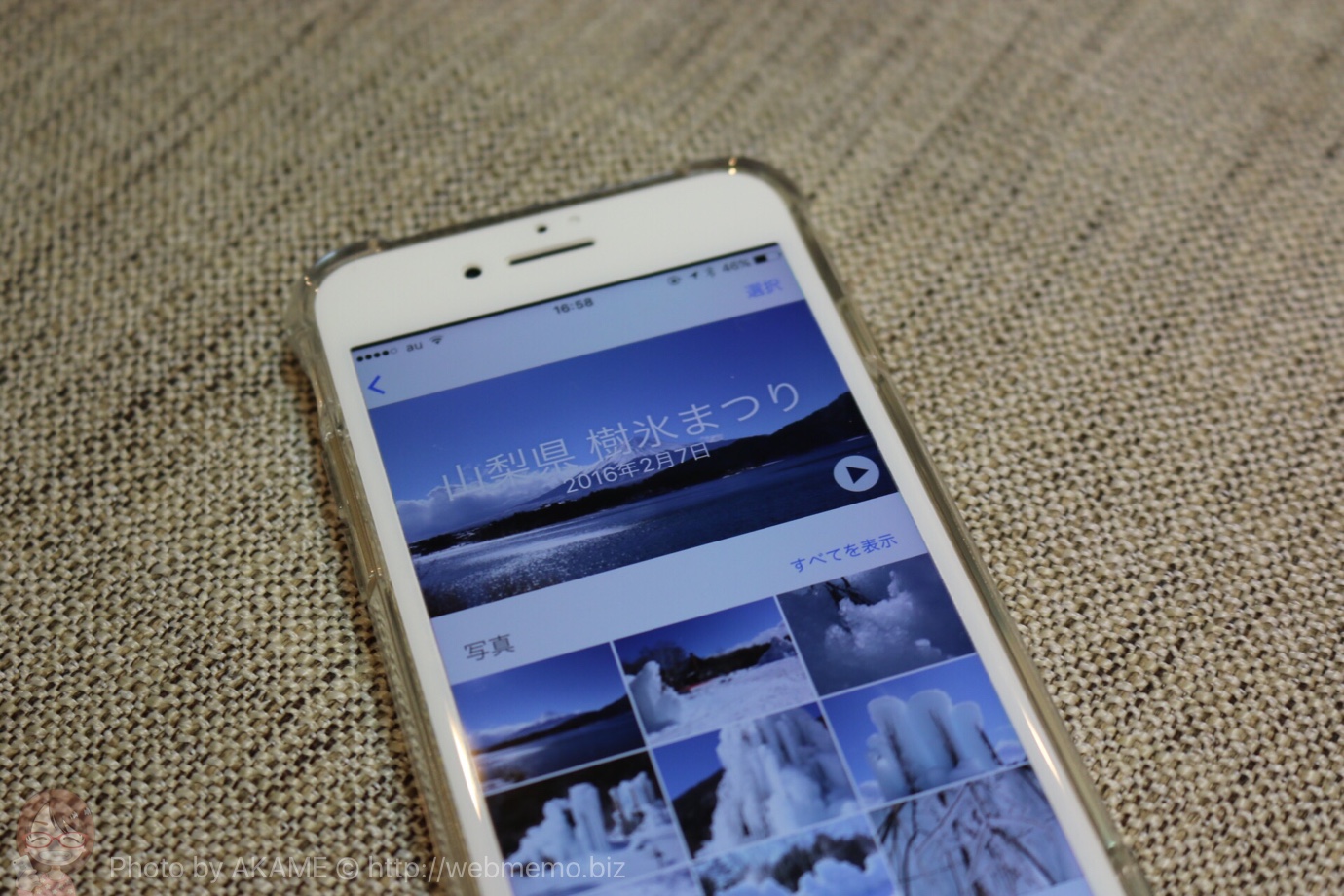
iOS10から写真アプリで使えるようになった新機能「メモリー」がiPhoneに入った写真を使って自動でかなりいい感じにムービーを作ってくれて楽しかったのでご紹介!
沖縄旅行や北海道旅行、食べ歩きなど友達や家族と出かけた時の写真が日付や場所・アルバムごとにお洒落なムービーに。
メモリーの機能をそもそもあんまり知らないという方もこの機会にご覧ください。
メモリーで作ったムービー紹介!
まず最初に「メモリー」はどこから使うのかというお話を少しだけ。
写真アプリを開いて下のタブにある書かれたメモリーの部分から利用ができます。
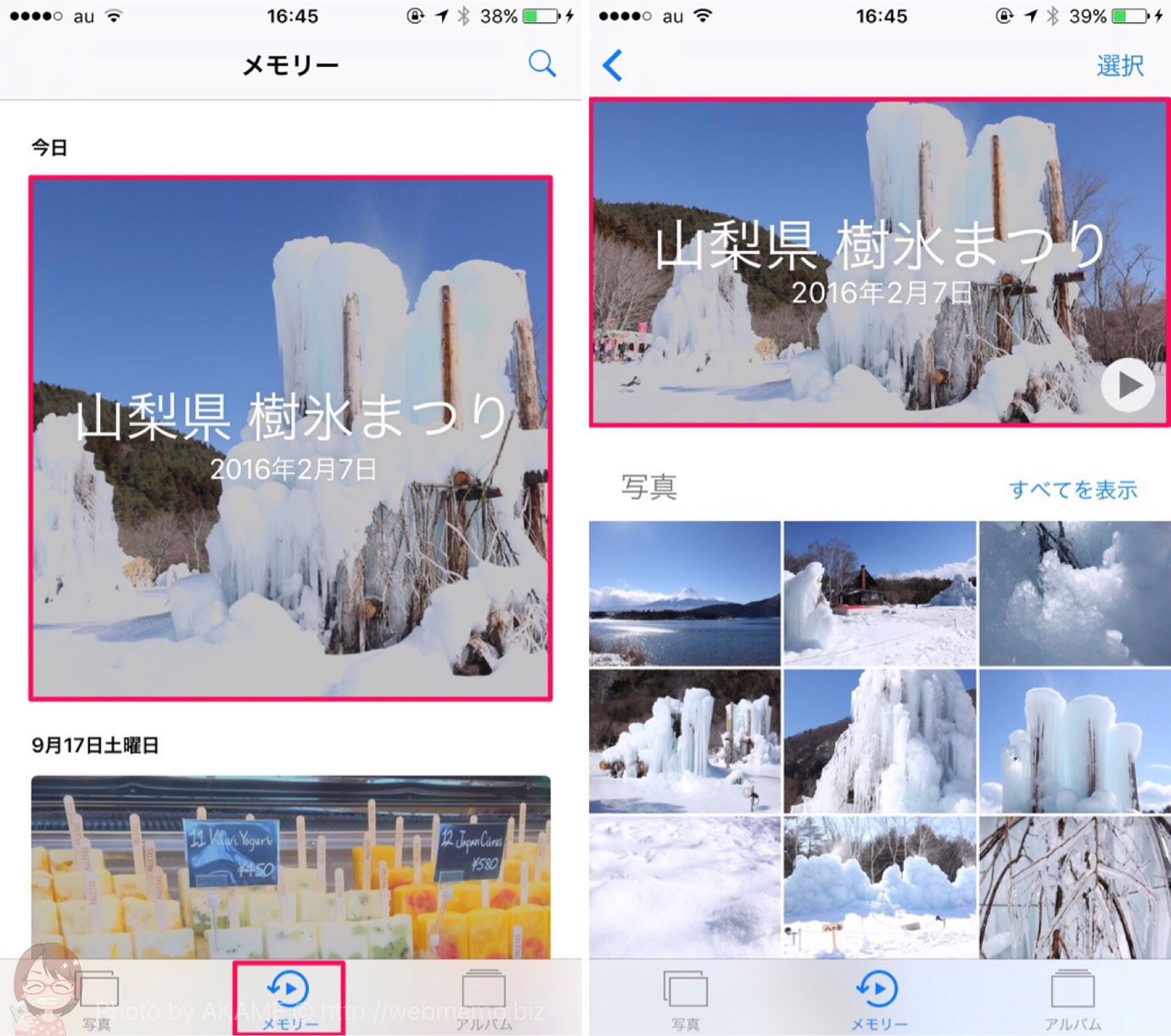
見たいメモリーを選んだあと、上画像右の赤枠のようにムービーが表示されるので再生をします。
百聞は一見に如かず!
以下に、私のiPhone内にあった写真で作られたメモリーを載せておきます(再生時間約30秒)。音楽も自動で付けてくれました。変更も可能。
今回は私の手持ち写真でご紹介しましたが、これがもし自分が訪れた時の写真だったら…?自分や友達や家族が写っていたら…?
当事者であれば再生したメモリーに懐かしさだったり当時の情景や言葉が思い浮かび、面白く感じるはずです。つい色々と作ってしまいました。
また、メモリー内には写真だけでなく動画も入れられ、さりげなく動画が入っているとより一層魅力的に仕上がります。某取材日の1日をおさめたメモリー。(再生時間約1分)
まずは自動で作られたメモリーを再生!他のメモリーをもっと見たくなった方は引き続き、ご紹介するメモリーの作り方をぜひご覧ください。
新規メモリーの作り方
自動で作られたメモリーだけでなく、あの時訪れた時のメモリーを見たい!あの場所で撮影したメモリーを見たい!という人も多いはず。
続いては自分の見たいメモリーの作り方のご紹介です。作る方法は複数あります。
例えば、写真タブから左上の「コレクション」を使って撮影した場所で作る方法やより具体的な場所や日付で検索をして作る方法があります。
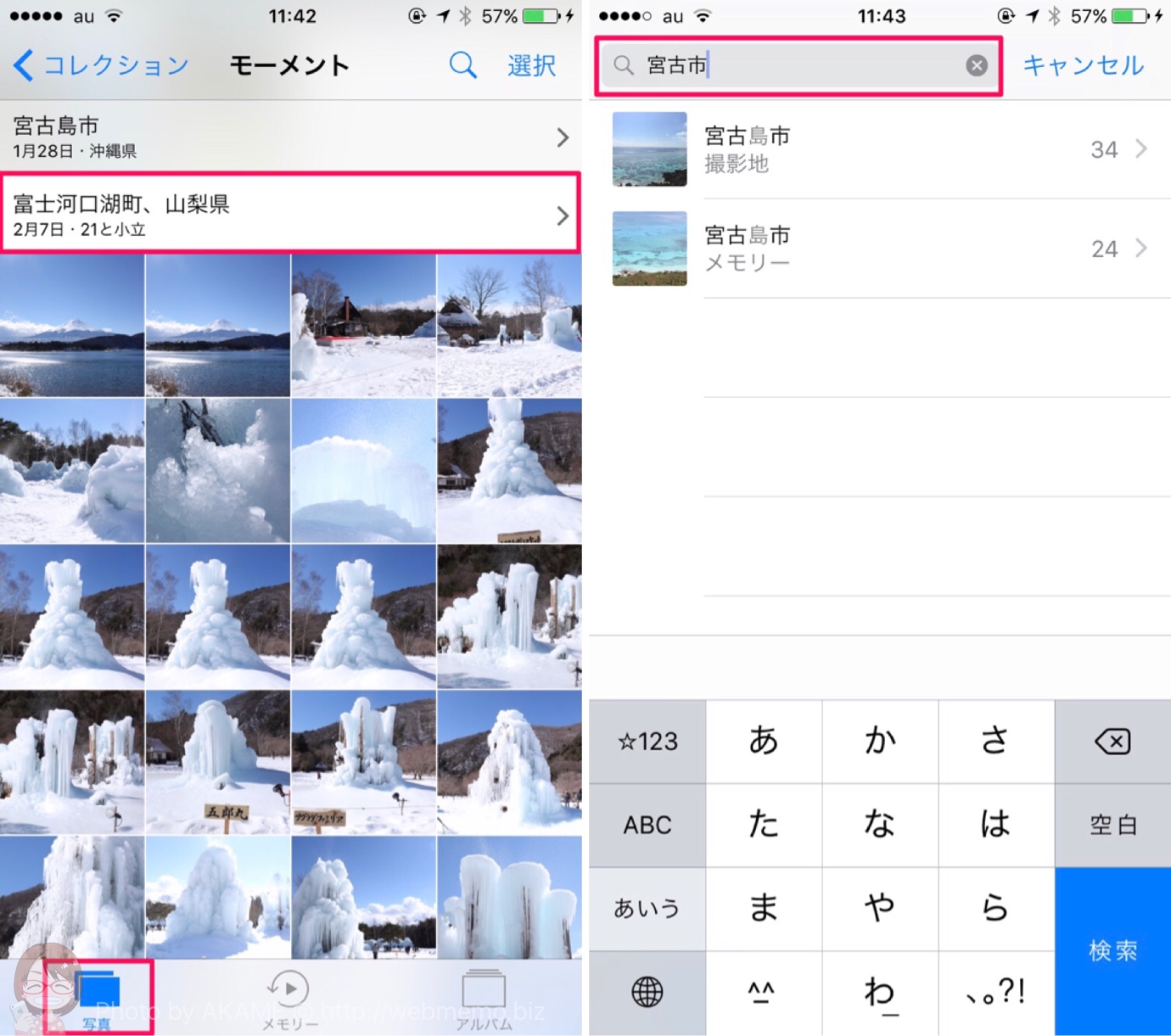
同様に左上の「年代」を使用すると「年ごと」のメモリーも作れるので年代別ダイジェストを作ることも。
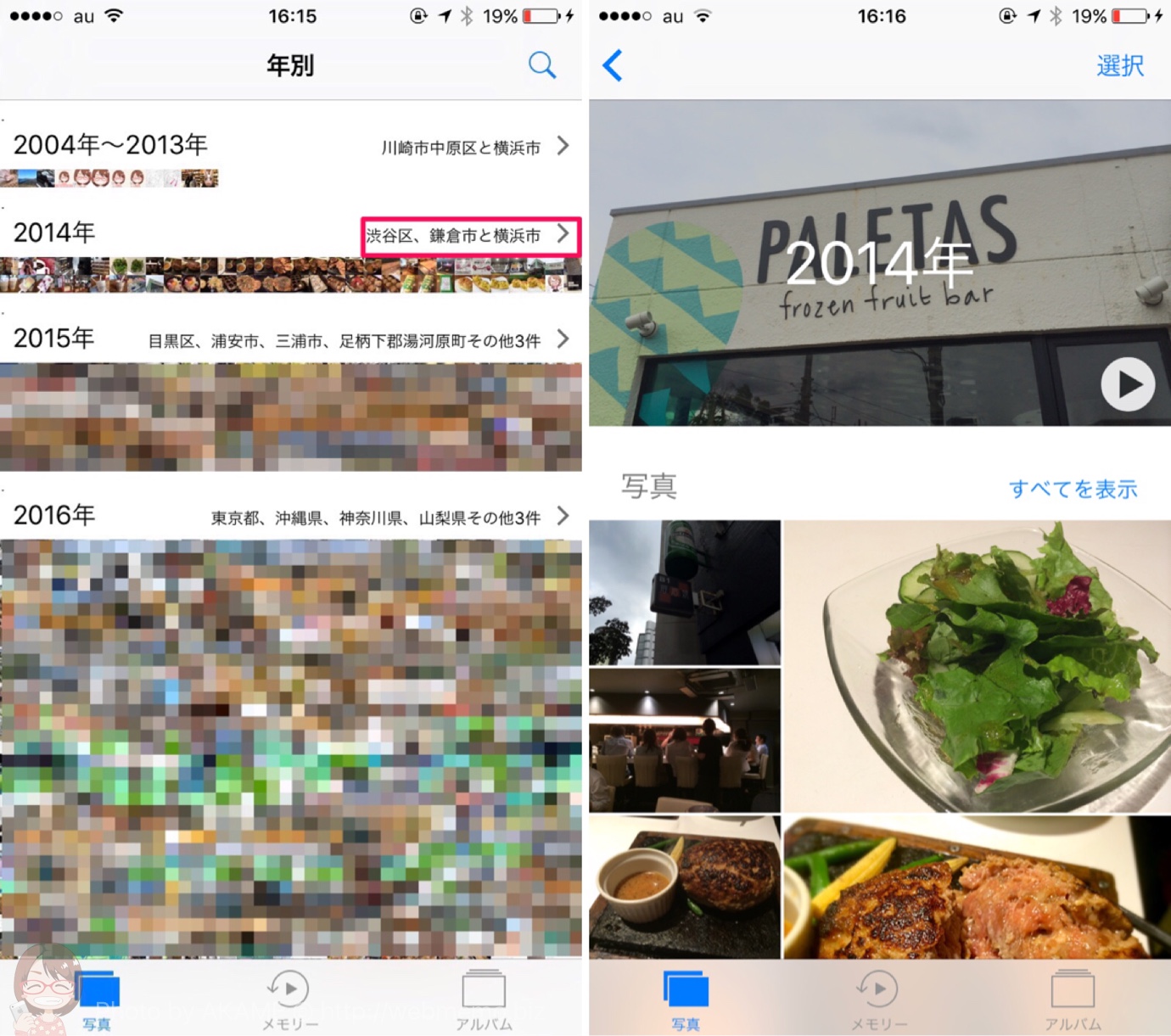
既に行った場所やお気に入りの写真ごとにアルバムを作っている人はそれぞれのアルバムをメモリーにすることもできます。
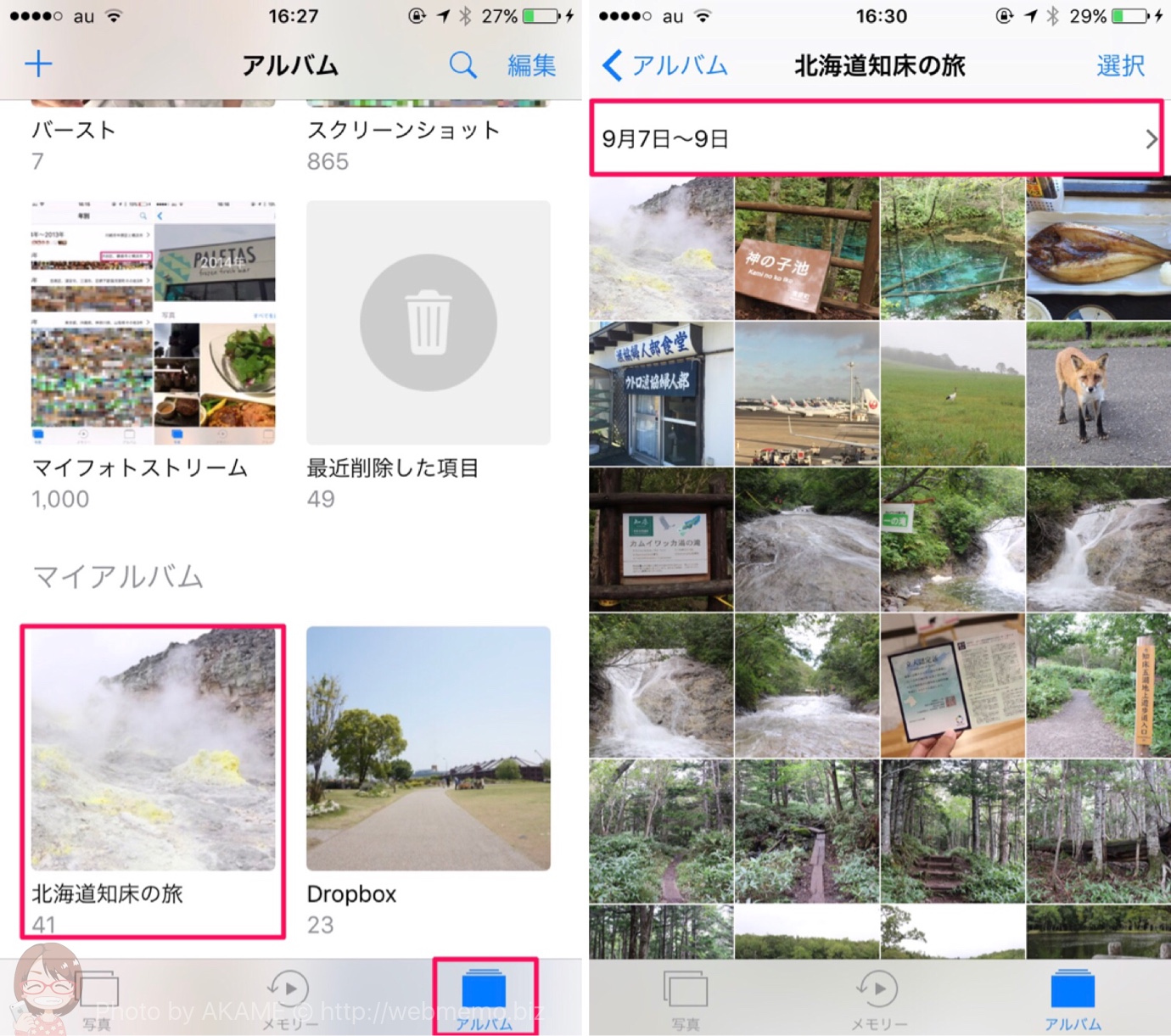
アルバムが既に手元にある人はアルバムからメモリーを作るとかなり感慨深いものに仕上がるので試す価値大です!ちなみにアルバム名がムービー名になります。

アルバムの中にある「ピープル」は顔認証で写真が分類されているので、そこから人ごとにメモリーを作ることも!写っている人が軸になるので思い出の振り返りにはかなり最適です。
追記(2016年9月30日):
アルバム名から編集機能でタイトルの変更可能です!
![[Å] iPhone メモリーのタイトルや日付、ミュージック(音楽)を変更する方法](http://webmemo.biz/wp-content/uploads/2016/09/thumbnail-23-150x150.jpg)
[Å] iPhone メモリーのタイトルや日付、ミュージック(音楽)を変更する方法
iPhone iOS10から利用できるようになったメモリー機能を利用始めた皆さんこんにちは。 そろそろ何個かメモリーを作ってみたものの雰囲気が似てる、見た目に飽きた人もいるの...
さいごに
テキストにすると凄く難しそうに聞こえますが、まずは写真アプリのメモリーを表示して見たいメモリーを再生してみてください。
再生をして他のメモリーももっと見たくなったら作れば良し。
私は簡単に思い出を振り返られるメモリーが気に入ったので、iPhoneにわざわざ写真を戻そうかなと思っているぐらいです。笑
メモリーに関する情報はもう少し当ブログでご紹介の予定です。まずは作って遊んでみてください!
新たにメモリーに関する記事をアップしました。
![[Å] iOS10 メモリーで作成した動画を保存したりLINEで送る方法](http://webmemo.biz/wp-content/uploads/2016/09/slproImg_201609211530030-150x150.jpg)
[Å] iOS10 メモリーで作成した動画を保存したりLINEで送る方法
iOS10で使えるようになった新機能のメモリー。 メモリーで作成した動画をiPhone内に保存したい・外部アプリに送信したい・友だちにSNSで共有したい時に使える方法を本日は...
![[Å] iOS10 メモリー(動画)の削除方法とお気に入りに追加する方法](http://webmemo.biz/wp-content/uploads/2016/09/slproImg_201609211648120-150x150.jpg)
[Å] iOS10 メモリー(動画)の削除方法とお気に入りに追加する方法
iOS10の新機能「メモリー」は、iPhone内に入っている写真を使って様々な動画を作ることができます。 ▶︎[Å] iOS10 写真アプリの「メモリー」が超簡単に思い出ムー...
![[Å] iPhone メモリーのタイトルや日付、ミュージック(音楽)を変更する方法](http://webmemo.biz/wp-content/uploads/2016/09/thumbnail-23-150x150.jpg)
[Å] iPhone メモリーのタイトルや日付、ミュージック(音楽)を変更する方法
iPhone iOS10から利用できるようになったメモリー機能を利用始めた皆さんこんにちは。 そろそろ何個かメモリーを作ってみたものの雰囲気が似てる、見た目に飽きた人もいるの...
\ この情報を周りの人にも教える /

[Å] iOS10 写真アプリの「メモリー」が超簡単に思い出ムービーを作れて楽しい!新規メモリーの作り方
この記事が気に入った方はいいね!で
更新情報を受け取る!













![[Å] iOS10 メモリーで作成した動画を保存したりLINEで送る方法 [Å] iOS10 メモリーで作成した動画を保存したりLINEで送る方法](http://webmemo.biz/wp-content/uploads/wordpress-popular-posts/22659-first_image-90x90.jpg)
![[Å] 僅か数秒!iPhone Safariのブックマークが突然消えた時に使える復活方法 [Å] 僅か数秒!iPhone Safariのブックマークが突然消えた時に使える復活方法](http://webmemo.biz/wp-content/uploads/wordpress-popular-posts/6843-first_image-90x90.jpg)
![[Å] iOS10 写真アプリの「メモリー」が超簡単に思い出ムービーを作れて楽しい!新規メモリーの作り方 [Å] iOS10 写真アプリの「メモリー」が超簡単に思い出ムービーを作れて楽しい!新規メモリーの作り方](http://webmemo.biz/wp-content/uploads/wordpress-popular-posts/22597-first_image-90x90.jpg)
![[Å] ついに解決!iPhoneの文字入力のもたつき・重さは変換学習のリセットで直る! [Å] ついに解決!iPhoneの文字入力のもたつき・重さは変換学習のリセットで直る!](http://webmemo.biz/wp-content/uploads/wordpress-popular-posts/15689-first_image-90x90.jpg)